不知道大家是否有发现, 在Win8中, IME输入法编辑器只要一段时间不用, 系统就会自动禁用, 并且会提示“已禁用IME”, 从而导致输入法不能正常使用 。 那么, Win8输入法提示已禁用IME怎么解决呢?下面, 我们就一起往下看看Win8输入法提示已禁用IME的解决方法 。
方法/步骤
1、打开“运行”;
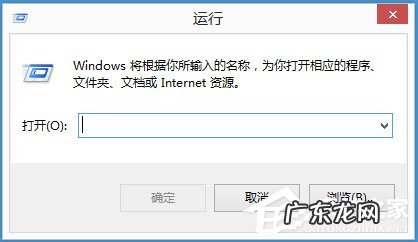
文章插图
2、在运行中输入“msconfig”;
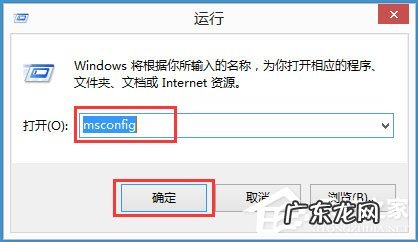
文章插图
3、确定后, 出现“系统配置”窗口;
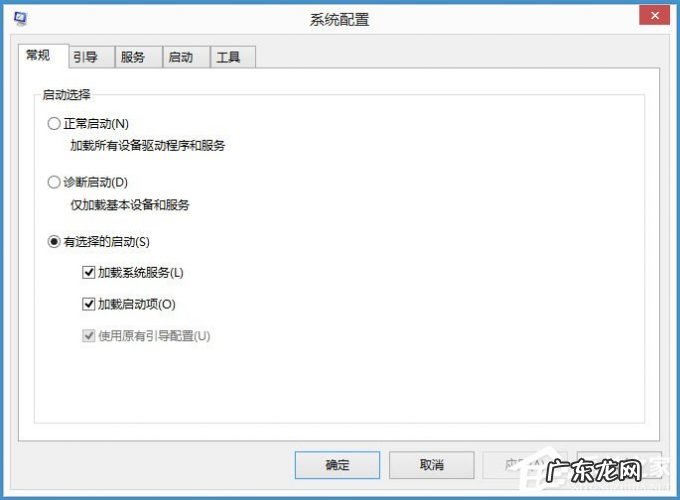
文章插图
4、选中“有选择的启动”;
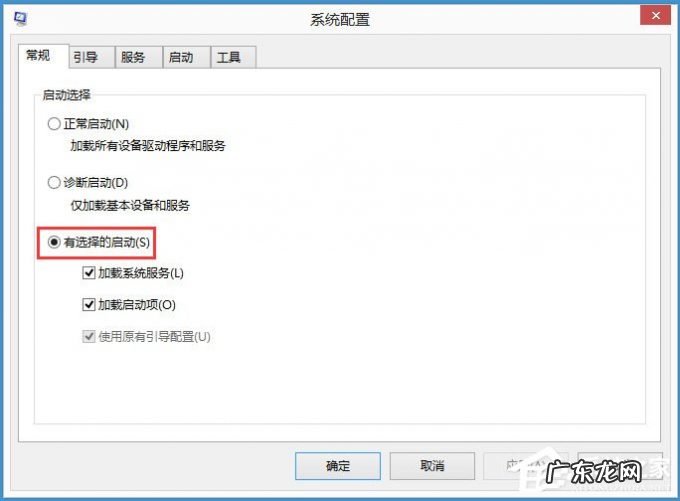
文章插图
5、取消“加载启动项”;
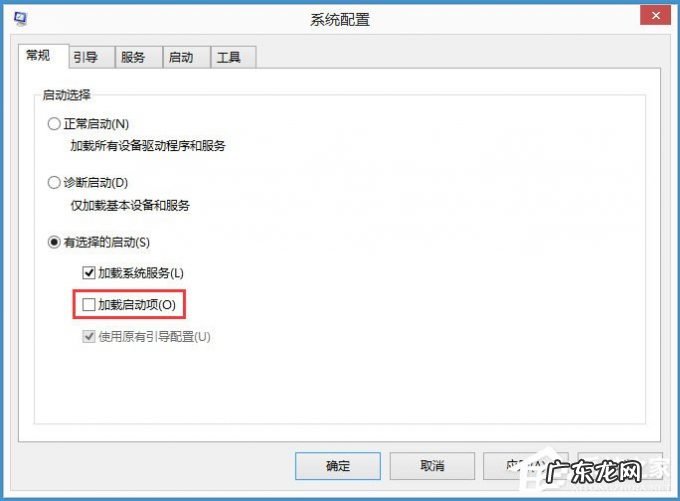
文章插图
6、勾选“隐藏所有Microsoft服务”, 确定即可 。
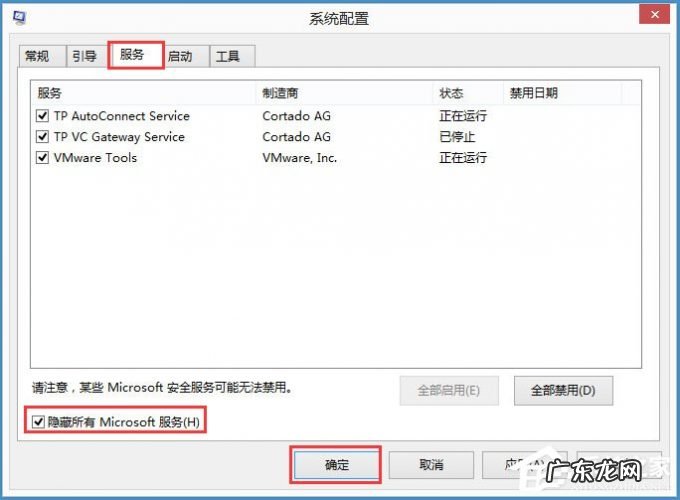
文章插图
【win10如何禁用输入法 Win8输入法提示已禁用IME怎么解决】 以上就是Win8输入法提示已禁用IME的具体解决方法, 按照以上方法进行操作后, 再次使用输入法的时候就不会再出现已禁用IME的提示了 。
特别声明:本站内容均来自网友提供或互联网,仅供参考,请勿用于商业和其他非法用途。如果侵犯了您的权益请与我们联系,我们将在24小时内删除。
